Mic hay micro là một thiết bị điện tử nhỏ có chức năng chuyển đổi sóng âm thanh thành tín hiệu điện làm đầu vào cho máy tính. Bạn cần một micrô để giao tiếp với những người khác online. Mặc dù, nếu bạn luôn kết nối với Internet thì micrô trong Windows 10 có thể gây ra mối đe dọa bảo mật. Nếu bạn lo lắng về quyền riêng tư của mình thì bạn nên tắt tiếng hoặc tắt micrô. Ngày nay, tin tặc sử dụng các công cụ và kỹ thuật để hack webcam và micrô của bạn để ghi lại mọi hoạt động. Để ngăn chặn vi phạm quyền riêng tư và đánh cắp dữ liệu, chúng tôi khuyên bạn nên tắt tiếng nó. Bạn có thể sử dụng nút tắt tiếng micrô có sẵn trên bàn phím của mình để tắt nó. Tuy nhiên, có một số phương pháp khác về cách tắt tiếng micrô trong Windows 10 như được thảo luận bên dưới.
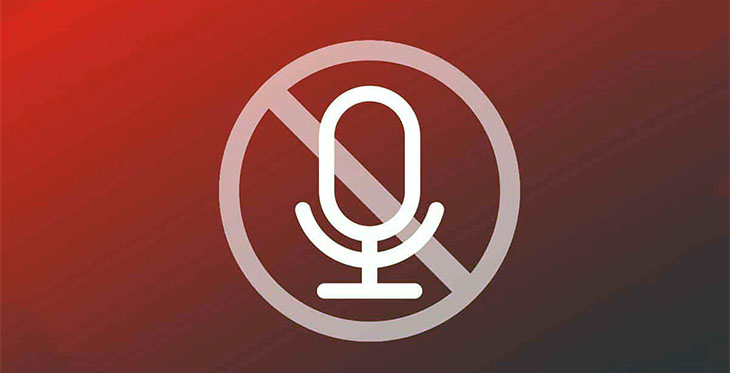
Cách tắt tiếng micrô trong Windows 10
Laptop có micrô tích hợp với nút tắt tiếng micrô chuyên dụng. Trong khi trên máy tính để bàn, bạn phải mua micrô riêng. Ngoài ra, không có nút tắt tiếng micrô hoặc phím nóng tắt tiếng micrô. Mic ngoài cung cấp chất lượng tốt hơn và được yêu cầu để:
- Chat âm thanh / video
- Chơi game
- Các cuộc họp
- Dạy học
- Thiết bị hỗ trợ giọng nói
- Trợ lý giọng nói
- Nhận dạng giọng nói, v.v.
Đọc ở đây để tìm hiểu Cách thiết lập và kiểm tra micrô trong Windows 10 . Đọc phần bên dưới để tìm hiểu cách tắt tiếng micrô trong Windows 10.
Phương pháp 1: Sử dụng nút tắt tiếng micrô
- Tổ hợp phím nóng để bật tiếng hoặc tắt tiếng micrô là phím nóng Tự động hoặc phím Chức năng (F6) được cung cấp trên tất cả các laptop mới nhất.
- Ngoài ra, điều tương tự có thể được bật bằng cách sử dụng các ứng dụng của bên thứ ba hoặc macro mã hóa. Sau đó, bạn có thể sử dụng tổ hợp phím Ctrl + Alt theo mặc định hoặc tùy chỉnh tổ hợp phím nóng tắt tiếng micrô nếu cần.
Phương pháp 2: Thông qua Cài đặt micrô
Tắt micrô thông qua Cài đặt Windows là một phương pháp nhanh chóng và dễ dàng. Dưới đây là các bước để làm như vậy:
1. Khởi chạy Cài đặt Windows bằng cách nhấn đồng thời phím Windows + I.
2. Trong Cửa sổ Settings , chọn Privacy, như được tô sáng bên dưới.

3. Bây giờ, hãy nhấp vào Microphone từ khung bên trái.

4. Nhấp vào nút Change bên dưới Allow access to the microphone on this device.

5. Một lời nhắc sẽ xuất hiện cho biết Microphone access for this device. Toggle Off tùy chọn này, như được hiển thị.

Thao tác này sẽ tắt quyền truy cập của micrô đối với tất cả các ứng dụng trong hệ thống của bạn.
Phương pháp 3: Thông qua thuộc tính thiết bị
Dưới đây là cách tắt Micrô khỏi thuộc tính thiết bị trong cài đặt âm thanh:
1. Nhấn tổ hợp phím Windows + X và chọn System từ danh sách.

2. Nhấp vào Sound ở khung bên trái. Trong ngăn bên phải, nhấp vào Devide Properties , như được đánh dấu.

3. Tại đây, đánh dấu vào tùy chọn Disable để tắt tiếng micrô.

Phương pháp 4: Thông qua tùy chọn Quản lý thiết bị âm thanh
Tắt micrô thông qua tùy chọn Quản lý thiết bị âm thanh là một phương pháp hiệu quả khác để tắt micrô trên laptop của bạn. Đơn giản, hãy làm theo các bước sau:
1. Điều hướng đến Cài đặt Sound bằng cách làm theo các Bước 1-2 của phương pháp trước.
2. Nhấp vào tùy chọn Manage sound devices trong mục Input , như được tô sáng bên dưới.

3. Nhấp vào Microphone và sau đó nhấp vào nút Disable để tắt tiếng micrô trong laptop / máy tính để bàn Windows 10.

Phương pháp 5: Thông qua thuộc tính micrô
Dưới đây là các bước để tắt micrô thông qua bảng điều khiển âm thanh. Làm theo các bước sau để tắt tiếng micrô trong PC chạy Windows 10:
1. Nhấp chuột phải vào biểu tượng âm lượng trên Taskbar và chọn tùy chọn Sounds .

2. Trong cửa sổ Sound xuất hiện, chuyển sang tab Recording .
3. Tại đây, nhấp đúp vào Microphone để mở cửa sổ Microphone Properties .

4. Chọn tùy chọn Don’t use this device (disable) từ menu thả xuống Device usage , như được mô tả.

5. Nhấp vào Apply > OK để lưu các thay đổi này.
















